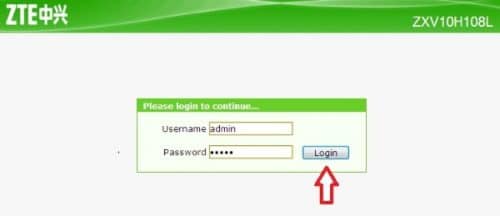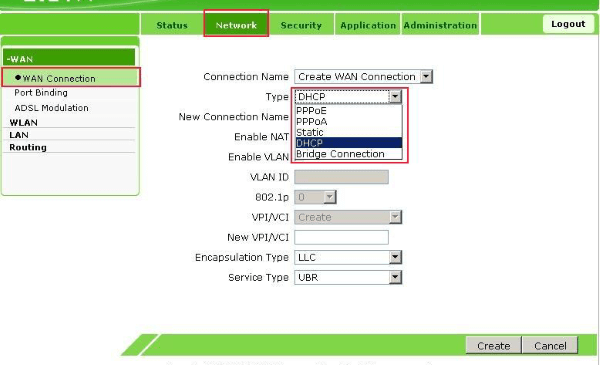- Настройка подключения по DHCP модема ZTE ZXV10 H108L
- Настройка модема ZTE ZXV10 H108L по протоколу DHCP Router
- Как зайти в настройки роутера zxhn h108n
- Настройка модема ZTE ZXHN H108N и ZTE ZXV10 H108L для УкрТелеком
- Подключение к сети
- Настройка компьютера
- Windows 7
- Windows 8
- Подключения к интернету
- PPPoE
- Настройка Wi-Fi
- Настройка оборудования
- Блог о модемах, роутерах и gpon ont терминалах.
- Настройка модема ZTE H108N для Ростелеком
- Как настроить модем H108N для ADSL-линии?!
- Помогло? Посоветуйте друзьям!
- Настройка модема ZTE H108N для Ростелеком : 69 комментариев
Настройка подключения по DHCP модема ZTE ZXV10 H108L
Сегодня хочу рассказать вам как настраивать клиент-сервер с помощью модема ZTE ZXV10 H108L по протоколу DHCP. Это нужно уметь делать, так как в ближайшее время Укртелеком планирует отказаться от подключения через протокол PPPoE и перейти на DHCP.
Что такое протокол DHCP и для чего он нужен читайте полезную и информативную статью в Википедии .
А мы переходим ближе к делу.
Настройка модема ZTE ZXV10 H108L по протоколу DHCP Router
Для того чтобы модем работал в режиме роутер и подключение осуществлялось через протокол DHCP первым делом нам необходимо подключить модем к компьютеру согласно инструкции и открыть браузер.
- В следующем окне введите логин и пароль. По умолчанию он: Admin, Admin.
- И нажмите Login. Далее откроется окно настройки модему, у верхнем меню переходим на вкладку «Network» и открываем раздел «WAN Connection».
- Все настройки PPPoE з VPI/VCI 1/32 нужно удалить, с помощью кнопки Delete.
Далее переходим непосредственно к настройке модему и в окне настроек вносим следующие изменения:
- На вкладке «Connection Name» из списка выбираем «DHCP».
- На вкладке «New Connection Name» Прописываем «DHCP» или любое другое имя.
- Ставим галочку напротив «Enable NAT» и на вкладке VPI и VCI прописываем значение 1/40.
На этом настройки по DHCP модема ZTE ZXV10 H108L для работы в режиме роутера заканчиваем.
Теперь ничего не меняя, жмем кнопку create.
[blockquote_gray»]Читайте также: Как сделать прошивку ZTE ZXV10 H108L[/blockquote_gray]
А сейчас нам необходимо перезагрузить модем. Поступаем так:
- В верхнем меню необходимо выбрать раздел «Administrator».
- Перейти на вкладку «System Management».
- В окне конфигураций нажимаем кнопку Reboot (Перезагрузка).
После перезагрузки (длится около 3 минут) модем готов для использования.
Как зайти в настройки роутера zxhn h108n
Настройка модема ZTE ZXHN H108N и ZTE ZXV10 H108L для УкрТелеком
Выпущенный в прошлом сезоне роутер zte zxhn h108n нашел широкое применение в сетях крупнейших операторов связи. Не исключение и провайдер Укртелеком, который рекомендует приобретать это устройство для соединения со своей сетью и выдает его в аренду.

Подключение к сети
Для подключения WiFi роутера к сети Укртелеком по технологии ADSL выполните следующие операции: Подключите блок питания к вай фай модему через разъем «Power», затем включите его в электрическую сеть. Порт «Line» сплиттера, входящего в комплект поставки WiFi роутера, соедините с телефонной розеткой. К порту «Modem» подключите zxhn h108n или zxv10 h108l, на котором необходимое гнездо имеет надпись «DSL». В порт «Phone» выполните подключение телефонного аппарата, при его наличии и заключении договора с Укртелеком на предоставление данного вида связи. 
Настройка компьютера
В случаях, когда компьютер подключен, а соответствующий индикатор LAN на передней панели WiFi роутера не светится, следует настроить сетевую карту ПК.
Windows 7
Через «Пуск» активируйте «Панель управления» и кликните на «Просмотр состояния сети и задач». 




Windows 8
В Виндовс 8 (восемь) настройка выполняется аналогично, но для того чтобы открыть «Панель управления» требуется нажать ПКМ по меню «Пуск» и выбрать пункт «Все приложения», где будет необходимая ссылка.
Подключения к интернету
Настройка zte zxhn h108n или zxv10 h108l для Укртелеком лучше с заводских настроек, поэтому параметры бывшего в эксплуатации модема следует сбросить. Для этого нажать и удерживать не менее десяти секунд утопленную в корпусе устройства кнопку «Reset», а затем дождаться его перезагрузки.
Подключенный к сети по технологии ADSL и к компьютеру Ethernet кабелем модем настраивается по следующему алгоритму: Войдите в веб-интерфейс устройства при помощи интернет обозревателя, для этого наберите ссылку 192.168.1.1 и запустите переход по ней. Откроется форма авторизации, где оба поля заполните значением «admin». 

В главном окне интерфейса вай-фай роутера найдите ссылку на вкладку «Interface Setup» и кликнуть на нее, а далее на пункт настроек «Internet». 

PPPoE
Для настройки PPPoE соединения меняются поля:
По окончании настройки необходимого подключения сохраните изменения нажатием на «Save». Для вступления в силу изменения перезагрузите WiFi роутер, перейдя в пункт «SysRestart» закладки «MainInterface». Здесь выберите пункт «Current Setting» и нажмите на кнопку «Restart». Дождитесь окончания перезагрузки zte zxhn h108n или zxv10 h108l и выходите в интернет с вашего компьютера, используя технологию ADSL.
Настройка Wi-Fi
Для включения функции предоставления беспроводного доступа в интернет по WiFi следует выполнить ряд дополнительных действий: В веб-интерфейсе вай-фай роутера перейдите во вкладку «Interface Setup», где откройте пункт «Wireless».
- «Access Point»: Activated;
- «Wireless Mode»: 802.1 1b+g+n;
- «Chanel Bandwidth»: 20/40 MHz;
- «SSID»: название вашей сети, отображаемое в списке доступных подключений на абонентских устройствах. Оно выбирается произвольно, но допускается использовать только цифры и латинские буквы;
- «Authentication Type»: WPA2-PSK;
- «Encryption»: TKIP/AES;
- «Pre-Shared Key»: произвольный пароль сети, допускается использование цифр и латинских букв.
Сохраните изменения путем нажатия кнопки «Save» и перезагрузки WiFi модема по алгоритму указанному ранее.
Дождитесь окончания перезагрузки и подключайте ваши вай-фай устройства к интернету.
Настройка оборудования
Блог о модемах, роутерах и gpon ont терминалах.
Настройка модема ZTE H108N для Ростелеком
У нас очередное обновление — в филиал приехала партия универсальных WiFi-роутеров ZTE ZXHN H108N с эмблемой Ростелеком. Поискав по нему информацию в Интернете, я обнаружил, что эта модель поставляется многим провайдерам, но уже под другими брендами: Промсвязь, HOL, Movistar и TTNet. Хотя информация о них в сети весьма противоречивая и в большинстве источников указано, что это только ADSL-модем — это не совсем верно. Дело в том, что эта модель может ещё работать и на FTTB-линиях, и как 3G-роутер. Аппаратная возможность для этого есть. Но вот программно она реализована не везде. В итоге, получается в части железа эти устройства абсолютные близнецы, к примеру, как Промсвязь H108N для ByFly и его брат близнец с прошивкой под Ростелеком, а вот прошивкой эти возможности поддерживаются не у всех провайдеров. Только вот вопрос — совместимо ли программное обеспечение между собой?! Теоретически — скорее всего, да. А вот практически — надо пробовать.
Теперь давайте посмотрим на модем подробнее.
ZTE ZXHN H108N v 2.5 — представляет собой весьма компактный WiFi-роутер с внутренними антеннами и ADSL-модулем.
Исполнение корпуса — вертикальное и другого варианта его расположения не предусмотрено, подставка намертво прикручена к корпусе.
Физические порты расположены на задней панели:
Ethernet 10/100 mbps — 4 шт.
ADSL RJ11 — 1 шт.
USB 2.0 — 1 шт.
Там же находятся кнопки включения/выключения беспроводной сети WLAN, функции WPS и маленькая кнопочка сброса настроек к заводским — Reset.
С левой стороны корпуса находится кнопка включения/выключения роутера и USB-разъём для подключения 3G модемов и флешек.
По качеству работы роутер очень понравился, он прост и очень функционален. Нет ничего лишнего. Причём, как показали тесты, аппарат отлично работает даже на пакете услуг «Интернет 100 мегабит +ТВ» — он отлично держит большую скорость и при этом изображение на телевизоре не сыпет артефактами.
Как настроить модем H108N для ADSL-линии?!
У роутера ZTE H108N V 2.5 для локальной сети используется IP-адрес 192.168.1.1, логин — admin, пароль — admin.
После первой авторизации автоматически запуститься «Быстрая настройка».
Первым шагом модем попросит сменить пароль для доступа:
Прописываем новый пароль и нажимаем кнопку «Следующая страница».
Теперь надо выбрать тип подключения. В нашем случае — DSL:
Идём дальше.
На этом этапе нужно указать тип соединения:
В большинстве филиалов ОАО Ростелеком используется PPPoE. (Если в Вашем филиале используется тип «Динамический IP», то выберите Вариант DHCP). Кликаем на «Следующая страница».
В списке «VPI/VCI» выбираем вариант «Создать». Ниже, в поля «VPI» и «VCI» надо ввести параметры Интернет канала. В нашем филиале используется 0/33 . Если Вы не знаете какая пара используется у Вас — уточните этот момент в техподдержке.
Тип инкапсуляции — «LLC».
В разделе «Связь с портами» выберите галочками порты, на которых будет Интернет. Так же поставьте галку на «SSID1» — это WiFi-сеть.
Идём далее и попадаем на страницу ввода логина и пароль на подключение к провайдеру:
Примечание: если Вы выбирали тип соединения — DHCP, то шага с вводом логина и пароля на подключение у Вас не будет.
После ввода данных переходим на следующую страницу и получаем вот такое окно:
Если у Вас только услуга Интернет, то нажимайте на «Отменить».
Я же, для примера, рассмотрю ещё и создание второго соединения под интерактивное телевидение IPTV. Для этого надо нажать на кнопку «Подтвердить»:
Выбираем тип соединения — Bridge (RFC1483/2684) и переходим на следующую страницу:
В списке «VPI/VCI» выбираем пункт «Создать» и указываем параметры канала для ТВ. У нас это — 0/50 . Ниже надо поставить галочку на тот порт, в который будет включаться ТВ-приставка.
Переходим далее и снова видим вот такое окно:
Нажимаем «Отменить» и попадаем в окно конфигурации беспроводной сети Вай-Фай:
Проверьте, чтобы стояла галочка «Включение беспроводной сети».
Режим работы оставляем в автоматическом режиме.
В поле «Наименование SSID» надо указать имя сети WiFi — например, «nastroisam».
В поле «Ключевая фраза WPA» надо прописать пароль, который будет запрашиваться при попытках подключения к вашему домашнему Вай-Фаю. В этом качестве подойдёт любая буквенная, цифирная или смешанная последовательность не короче 8 символов.
Идём на следующую страницу.
Остаётся только нажать на кнопку «Завершение».
На этом настройка ADSL модема ZTE H108N под Интернет и телевидение от Ростелеком завершена. Как настроить его под FTTB линию я расскажу позже. Следите за обновлениями на сайте.
Помогло? Посоветуйте друзьям!
Настройка модема ZTE H108N для Ростелеком : 69 комментариев
Здравствуйте.Как подключить 3g модем к роутеру zxhn h108n.Модем от мегафона.
На Ростелекомовской прошивке — никак. По крайней мере на той версии ПО, что была у нас.
Что такое wps-штырь для ZTE H108N?
issamhoho — Наверное имелся ввиду WPS-пин. Код для подключения по технологии WPS.
Добрый день! Как настроить полноценный сетевой диск через юсб на самом роутере? кто знает?
Не могу попасть в меню модема по адресу в браузере 192.168.0.1, при вводе логина и пароля admin, admin, всплывает сообщение «Неверный логин/пароль, пожалуйста введите еще раз». И так с самого начала, как только провели интернет. Исправит ли эту проблему «reset», или нет? И если провести резет, то придется заново вводить логин, пароль от провайдера из договора? А договор найти не могу.
Ресет полностью сбросит настройки роутера к заводским и Вам придётся настраивать его с нуля.
to Алекс
Суперпользователи(по версиям):
ZTE_ZXHN_H108N_hardware_1.2_firmware_2.5.5_RU8T9 — superadmin:Zte128zTE@fn
ZTE_ZXHN_H108N_hardware_1.2_firmware_2.5.5_RU8T10 — superadmin:Zte168zTE@fn
ZTE_ZXHN_H108N_hardware_7.1.2_firmware_2.5.5_RU8B1T1 — superadmin:Zte168zTE@fn
to Алекс.
Суперпользователи(по версиям):
ZTE_ZXHN_H108N_hardware_1.2_firmware_2.5.5_RU8T9 — superadmin:Zte128zTE@fn
ZTE_ZXHN_H108N_hardware_1.2_firmware_2.5.5_RU8T10 — superadmin:Zte168zTE@fn
ZTE_ZXHN_H108N_hardware_7.1.2_firmware_2.5.5_RU8B1T1 — superadmin:Zte168zTE@fn